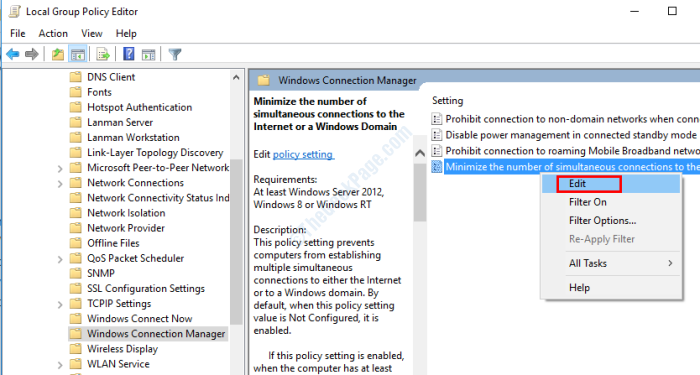Autors Aša Najaks
Mūsdienās interneta savienojuma uzturēšana ir atslēga gandrīz visam. Kad parādās tīkla problēmas, tās apgrūtina mūsu darbu, un tās ir diezgan grūti diagnosticēt un atrisināt. Problēmu var meklēt kopā vairākas dienas un neatrast risinājumu. Viena no šādām problēmām ir Iespējams, radusies problēma ar bezvadu tīkla savienojuma adaptera draiveri. Šī problēma parasti tiek novērota wifi adapteriem. Šajā rakstā mēs parādīsim, kā to novērst un atkal izveidot savienojumu.
Kļūdas novēršanas darbības Iespējams, ir radusies problēma ar draiveri
1. darbība: noklikšķiniet uz Sākt izvēlni un meklējiet Komandu uzvedne pieteikums, ierakstot cmd. Noklikšķiniet uz Izpildīt kā administratoram opciju.

2. darbība: ierakstiet tālāk norādīto komandu un nospiediet Ievadiet.
Netsh winsock atiestatīšana
3. darbība. Pagaidiet, līdz komandas izpilde ir pabeigta. Jūs saņemsit ziņojumu, kurā teikts Winsock katalogs ir veiksmīgi atiestatīts. Lai pabeigtu atiestatīšanu, dators ir jārestartē. Lūdzu, uzgaidiet, līdz pabeidzat tālāk norādītās darbības, lai restartētu sistēmu.

4. darbība: pēc tam ierakstiet tālāk norādīto komandu un nospiediet Ievadiet.
Ipconfig /flushdns
5. darbība: gaidiet komandas izpildi. Kad tas būs pabeigts, ekrānā tiks parādīts ziņojums Windows IP konfigurācija DNS atrisinātāja kešatmiņa ir veiksmīgi izskalota.
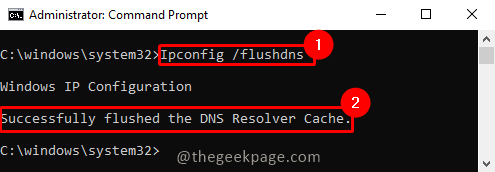
6. darbība: tagad komandrindā vēlreiz jāievada tālāk norādītā komanda un nospiediet Ievadiet.
Netsh Winsock atiestatīšana
7. darbība. Jūs saņemsit tādu pašu ziņojumu kā iepriekš Winsock katalogs ir veiksmīgi atiestatīts. Lai pabeigtu atiestatīšanu, dators ir jārestartē.

8. darbība. Tagad restartējiet sistēmu. Pēc restartēšanas problēma ir jāatrisina, un jūs varat atkal izveidot savienojumu ar internetu.
Tas ir viss! Cerams, ka raksts bija informatīvs un noderīgs. Lūdzu, komentējiet un dariet mums zināmu. Ja jums ir kādas problēmas, lūdzu, komentējiet tālāk. Mēs ar prieku jums palīdzēsim. Paldies par lasīšanu. Priecīgu lasīšanu!!